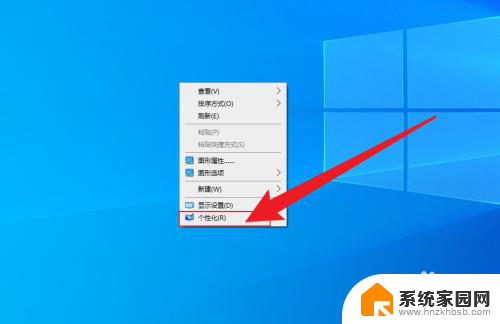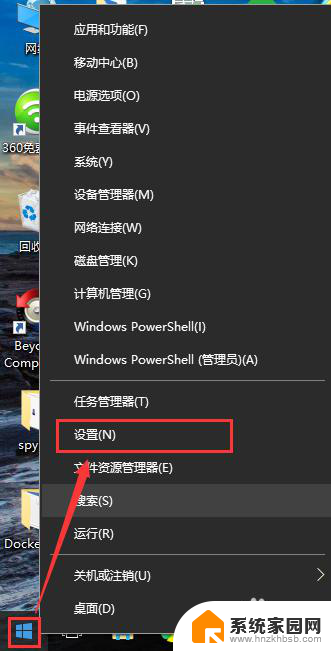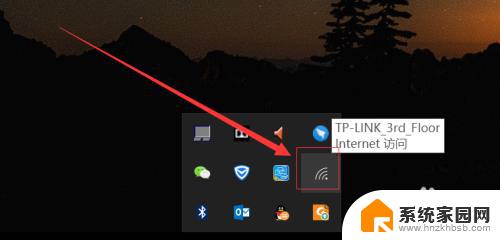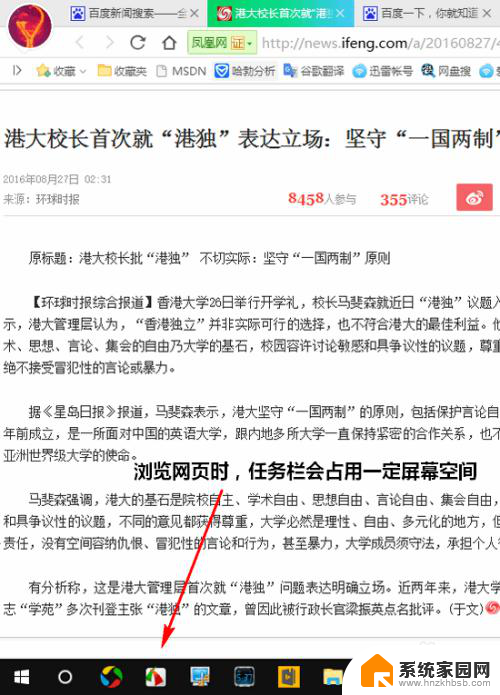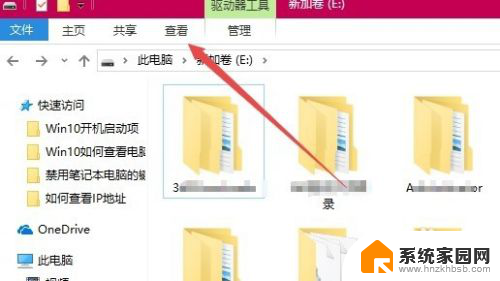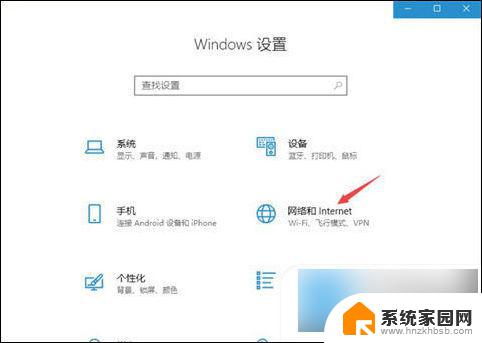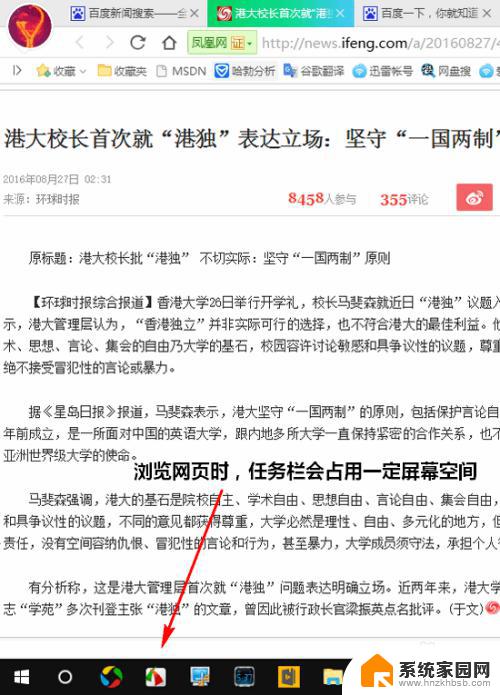windows10如何连接隐藏网络 隐藏的无线网络怎么在Win10中添加
windows10如何连接隐藏网络,在Windows 10操作系统中,我们常常会遇到一些隐藏的无线网络,这些网络并不会在可用网络列表中显示出来,有时候我们却需要连接上这些隐藏网络,以满足特定的需求或者获取更快更稳定的网络连接。在Windows 10中,我们应该如何连接这些隐藏的无线网络呢?在本文中我们将会介绍如何在Windows 10中添加隐藏的无线网络,帮助你轻松实现与这些网络的连接。无论是在家庭、办公室还是公共场所,你都将能够更好地利用隐藏的无线网络,享受到更便捷的网络体验。
步骤如下:
1.首先还是您自己确定您的电脑有上网的功能,比如是笔记本您确保已经装了网卡驱动;比如是台式机,您确保已经接上无线接收装置和网卡驱动。
2.打开电脑-开始-文件资源管理器
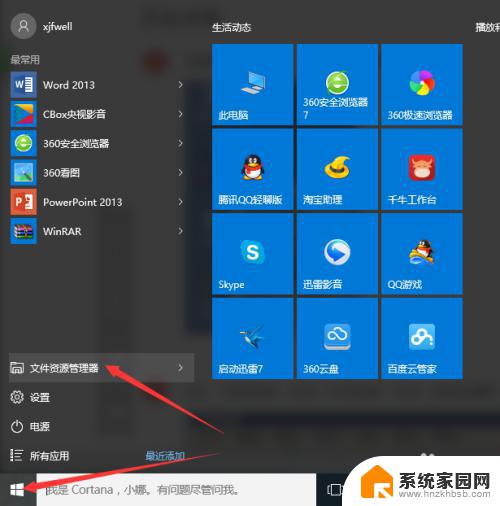
3.左列找到网络-右击-属性
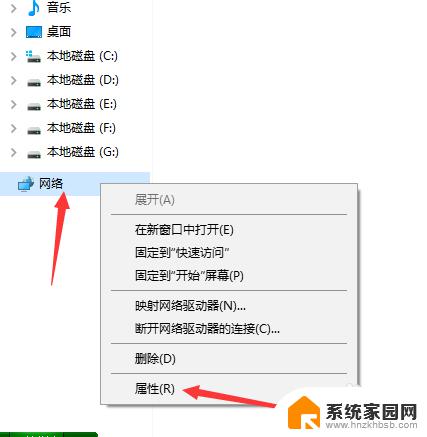
4.点击设置新的连接或网络
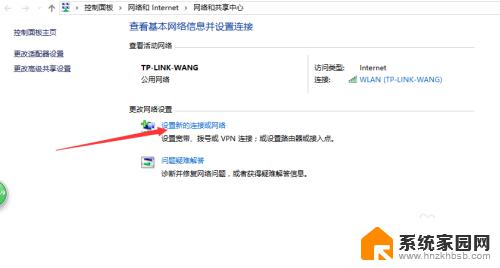
5.点击手动连接到无线网络-下一步
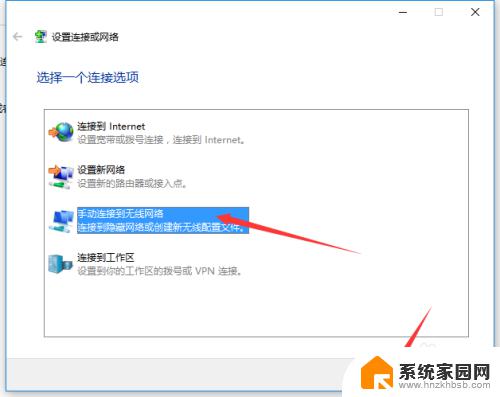
6.输入网络名(也就是你无线的名字)-选择一个安全类型(这个在路由器能看出来,现在一般是WPA2-个人)
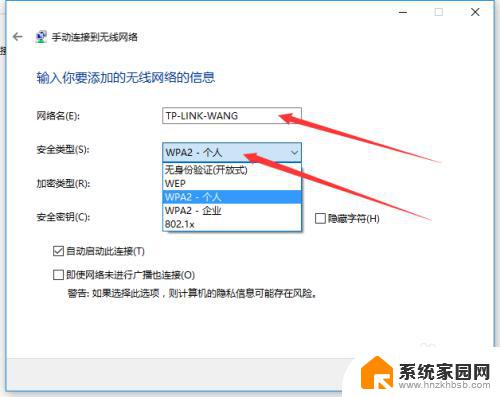
7.输入安全密钥(也就是无线密码)-在自动启动此连接和即使网络未进行广播也连接这两个选项前打勾(点一下就打上了)-点下一步就OK啦。
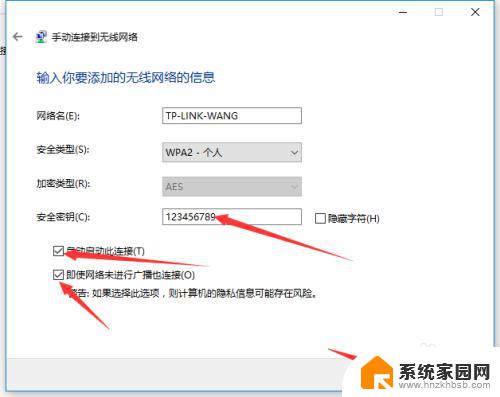
以上就是连接隐藏网络的方法,如果遇到这种情况,您可以根据本文提供的步骤进行解决,简单、快速、一步到位。